
최신 버전의 Apple TV에는 멋진 고급 기능이 많이 있습니다. 이 중 가장 중요한 것은 Siri 통합입니다. 많은 사람들이 여전히 사용 방법을 모릅니다. 다음은 Siri로 할 수있는 17 가지 작업입니다.
Siri는 우리가 가장 좋아하는 디지털 비서 중 하나로 변모하고 있습니다. 불과 몇 년 전 소개 된 이래 Siri는 iPhone에서 거의 필수 불가결 한 요소가되었습니다. , 전화를 수동으로 조작하지 않고도 신속하게 문자를 보내고 전화를 걸고 정보를 찾을 수 있습니다.
Apple Watch의 도입으로 Siri는 이제 손목에서도 작동합니다. . 이제 우리는 다른 시선을 보여주고, 날씨를 확인하고, 몇 가지 다른 깔끔한 트릭을 할 수 있습니다.
이제 Siri도 새로운 Apple TV에 통합되었으므로이 기사에서 논의하고자하는 대부분의 유용하고 주로 엔터테인먼트 관련 작업을 수행 할 수 있습니다.
Siri에 액세스하려면 리모컨의 마이크 버튼을 길게 누르고 Siri가 TV에 나타날 때까지 기다린 다음 리모컨에 대고 말하면됩니다. Siri가 사용자의 모든 말을들을 때까지 마이크 버튼을 계속 누르고 있어야합니다.
폐쇄 캡션 및 자막 켜기
폐쇄 캡션 또는 자막을 켜야하는 경우 Siri에게 두 가지를 모두 수행하도록 요청할 수 있습니다. 다음 예에서는 Siri에게 "자막 사용"이라고 말하여 폐쇄 자막을 켰습니다.
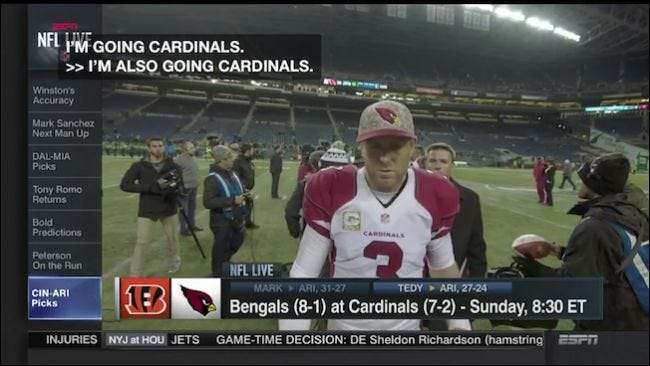
마찬가지로 외국 영화를보고 있는데 자막이 켜져 있지 않은 경우 "자막 켜줘"라고 말하여 켤 수 있습니다.
특정 영화 검색
특정 영화를보고 싶지만 검색하고 싶지 않습니까? 문제 없습니다. Siri에게 요청하면됩니다.
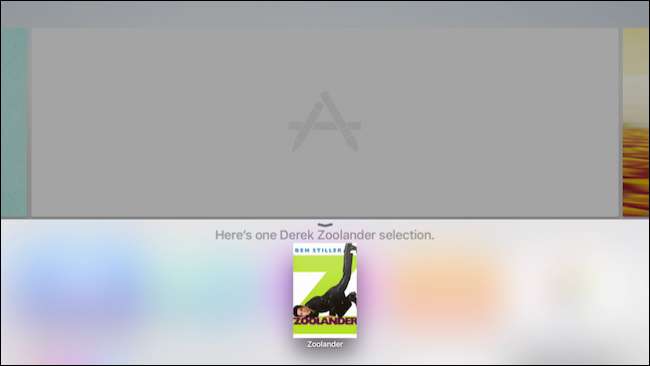
선택 항목을 클릭하여 정보 화면을 엽니 다. 그런 다음 iTunes, Netflix 또는 Apple TV의 다른 앱에서 사용할 수 있는지 여부에 따라 미리 보거나 재생할 수 있습니다.
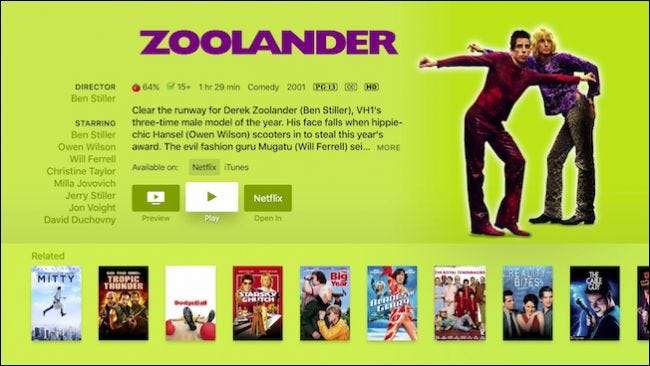
영화 페이지 하단에 선택한 영화가 마음에 들지 않을 경우 읽을 수있는 관련 영화 목록이 표시됩니다.
배우와 유형별로 영화 찾기
Siri에게 특정 배우가 출연 한 영화를 보여달라고 요청한 다음 영화 유형별로 검색을 제한 할 수 있습니다.
예를 들어, Brad Pitt가 출연 한 액션 영화를보고 싶다면 "Brad Pitt가 출연 한 영화를 보여 줘"라고 말한 다음 "그건 액션 영화입니다"라고 말할 수 있습니다.
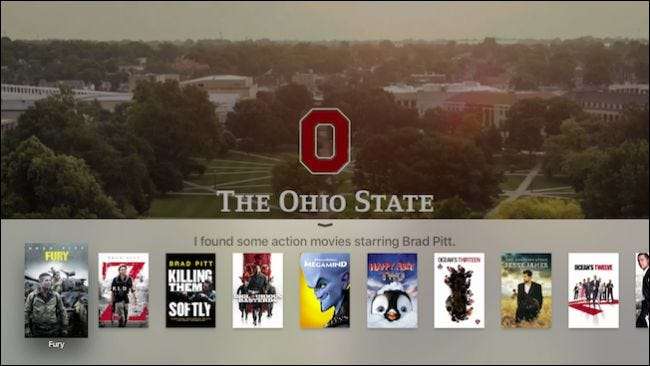
영화를 선택하면 정보 화면이 열리고 미리보기, 구매, 위시리스트에 올리거나 iTunes에서 열 수있는 옵션이 있습니다.

Netflix 또는 설치 한 다른 앱에서 볼 수 있으므로 모든 영화가 판매되는 것은 아닙니다.
날씨 확인
날씨가 어떨지 알고 싶으세요? Siri에게 보여달라고 요청하면됩니다.
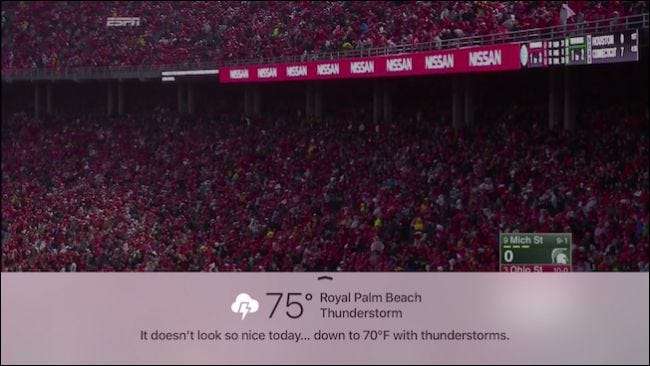
위쪽을 가리키는 화살표가 있으므로 전체 예측을 보려면 위로 스 와이프해야합니다.
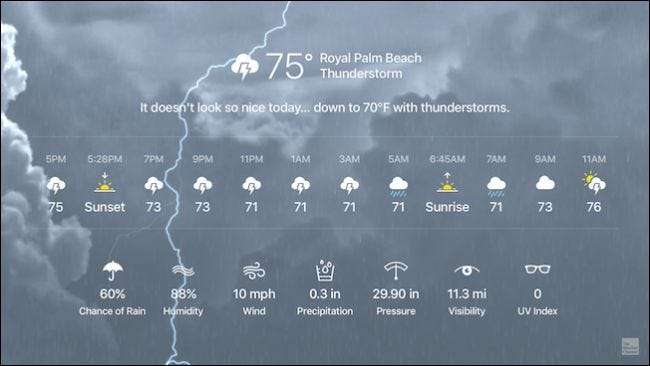
현지에서 날씨를 확인하는 데 국한되지 않으므로 다른 도시의 일기 예보를 원하면 Siri에게 해당 지역의 날씨를 보여달라고 요청하면됩니다.
좋아하는 TV 프로그램의 에피소드보기
좋아하는 콘텐츠에 대해서는 스크롤 및 클릭을 중지하십시오. 이제 Siri에게 좋아하는 TV 프로그램을 재생하도록 요청할 수 있습니다.
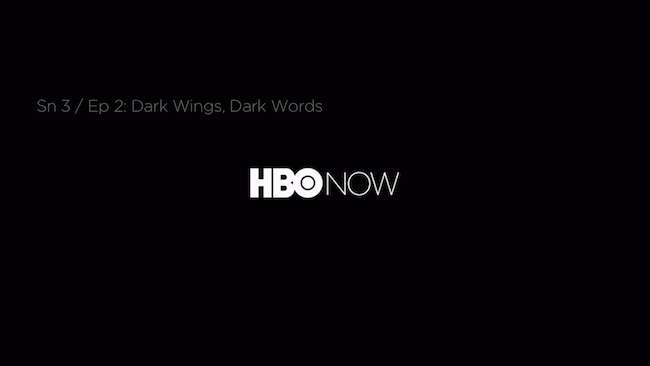
이전 예에서는 Siri에게 "왕좌의 게임, 시즌 3, 에피소드 2"를 요청했고 즉시 재생을 시작했습니다.
장르별 영화 검색
보고 싶은 코미디를 찾고 있거나 드라마틱 한 것을 찾고 있다면 Siri가되어 장르별로 영화를 보여줄 수 있습니다.
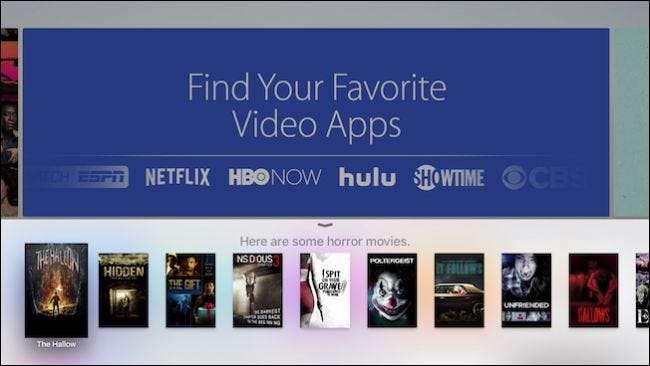
재미 있거나 액션으로 가득 찬 콘텐츠를보고 싶지만 정확히 무엇인지 확실하지 않은 경우 매우 유용합니다. 제목을 클릭하면 이전에 표시 한 다른 영화 검색과 동일한 유형의 옵션이 표시됩니다.
전 세계 시간 확인
런던의 시간을 알고 싶으십니까? Siri에게 확인을 요청하십시오.
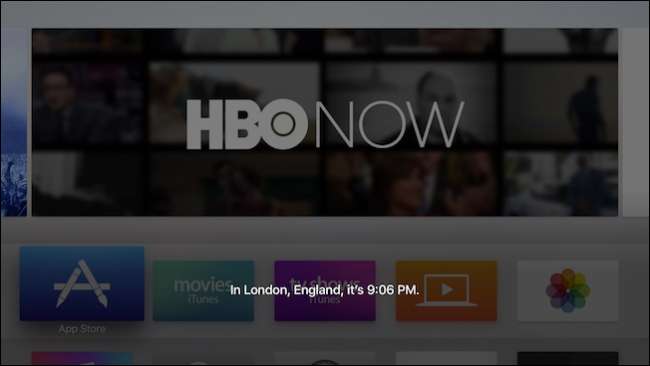
이 기능은 iPhone 및 Apple Watch의 Siri에서도 사용할 수 있으므로 이러한 장치 중 하나 또는 모두를 소유하고 있다면 이미 익숙 할 것입니다.
주식 확인
주식 시장에 투자하는 경우 Siri에게 문의하여 투자를 확인할 수 있습니다.
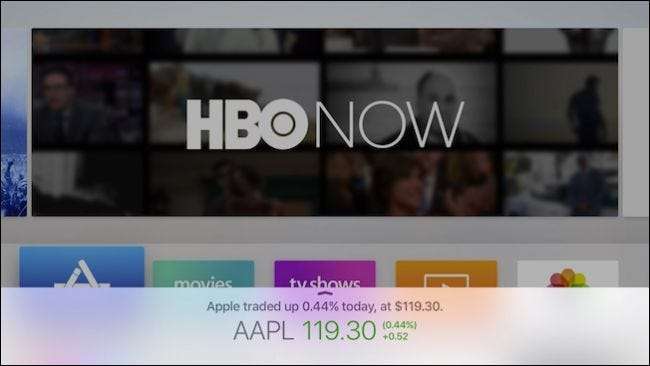
특정 회사의 주식을 확인할 수 있습니다. 아니면“오늘 주식 시장은 어땠습니까?”와 같은 시장 전반의 모습을 볼 수 있습니다.
감독 또는 작가로 검색
특정 감독이나 작가의 콘텐츠를 찾고 싶으십니까? Siri가이를 검색 할 수 있습니다.
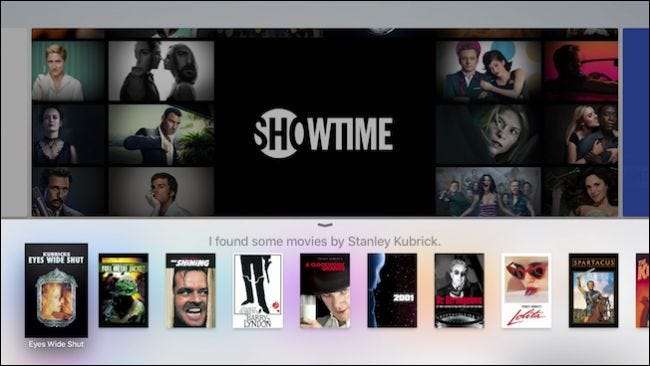
이름으로 영화를 검색하는 것과 유사하게 목록에서 제목을 선택하고 클릭하면 해당 페이지를 볼 수 있고 iTunes, Netflix 또는 다른 엔터테인먼트 앱에서 볼 수 있습니다.
스튜디오에서 영화 찾기
특정 스튜디오의 영화를 찾고 싶다면 Siri에게 영화를 보여달라고 요청할 수 있습니다.
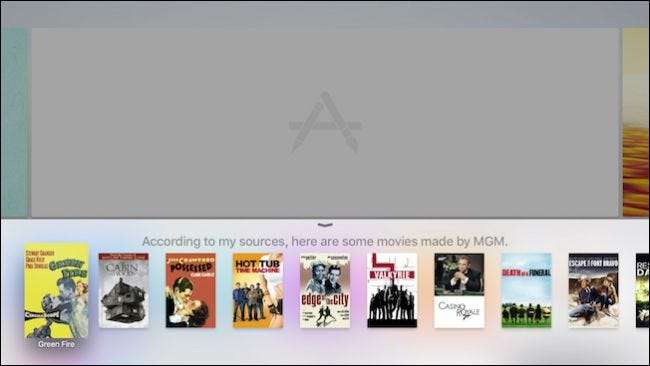
다시 한 번, 목록에서 제목을 선택하면 해당 페이지가 열리고 여기에서 개요 및보기 옵션이 표시됩니다.
연령대별로 콘텐츠 찾기
어린 이용 콘텐츠를 검색해야합니까? 문제 없습니다. Siri에게 연령대별로 영화 나 TV 프로그램을 찾도록 요청하면됩니다.
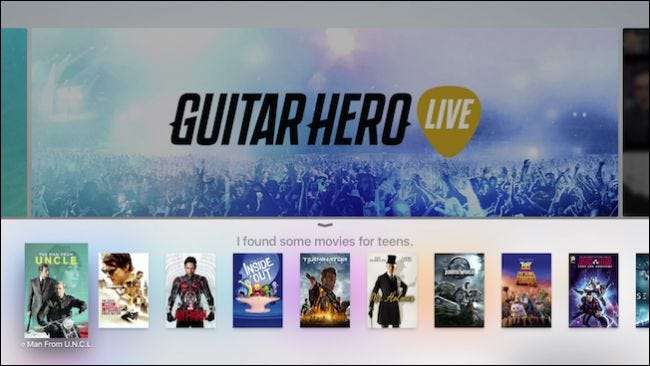
평소처럼 제목을 클릭하면 미리보기, 위시리스트에 추가, 구매하거나 Netflix, Hulu, iTunes 등에서 볼 수있는 옵션이 표시됩니다.
재생 제어
Siri를 사용하여 재생을 제어 할 수 있으며, 이는 단순한 재생 및 일시 중지를 훨씬 뛰어 넘습니다. 영화 감상이 갑자기 중단되어 재생을 일시 중지하는 것을 잊은 경우처럼 앞으로 건너 뛰거나 재생 시간을 되감도록 요청할 수도 있습니다.
예를 들어, 앞으로 건너 뛰려면 Siri에게 "앞으로 건너 뛰기 [forward] x 분 [seconds or hours]"을 요청하거나 "뒤로 [rewind] x 분 [seconds or hours]"이라고 말할 수 있습니다.
응용 프로그램 시작
iPhone 및 Apple Watch와 마찬가지로 Siri를 사용하여 응용 프로그램을 시작할 수 있습니다.
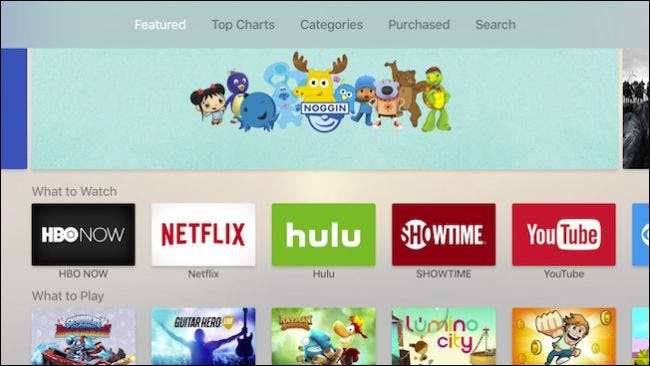
"사진 열기"또는 "Netflix 시작"이라고 말하면 앱이 바로 열립니다.
누군가가 한 말을 반복합니다.
TV 프로그램이나 영화에서 특정 대화를 이해하는 데 어려움이 있습니까? Siri에게 "그가 [she]이 방금 뭐라고 말 했나요?"라고 물어 보나요? 자동으로 15 초 되감습니다.
영화 또는 TV 쇼에서 누가 스타인지 알아보기
영화 나 TV 프로그램을보고 특정 배우가 누구인지 알아 내려고 한 적이 있습니까? 이제 Siri에게 보여달라고 요청할 수 있습니다.
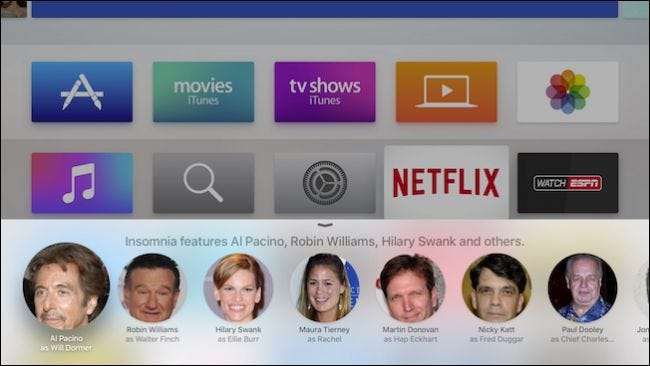
예를 들어 불면증을보고 있는데 배우의 얼굴을 배치 할 수 없습니다. Siri에게 "불면증에 출연 한 사람"이라고 물어보세요. 그리고 그것은 당신을 보여줄 것입니다.
스포츠에 대한 질문
Siri는 스포츠를 잘 알고 있으며 "Cavaliers 게임의 점수는 얼마입니까?"와 같은 스포츠 관련 질문에 답할 수 있습니다.
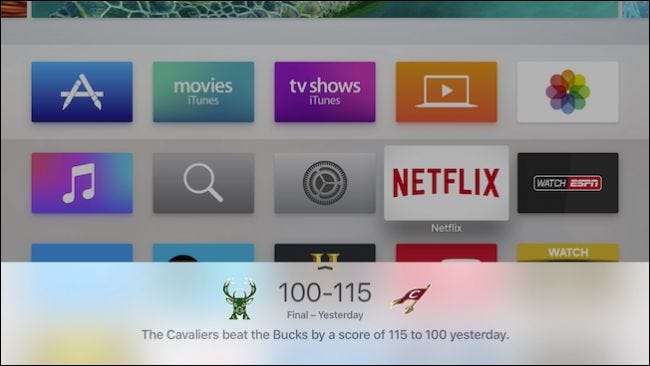
점수 이상의 것을 요청할 수 있습니다. 팀의 기록, 선수 통계, 예정된 경기 등을 요청할 수 있습니다.
Siri에게 검색 할 수있는 항목 요청
Siri가 무엇을 검색 할 수 있는지에 대해 더 알고 싶다면 간단히 물어보십시오.
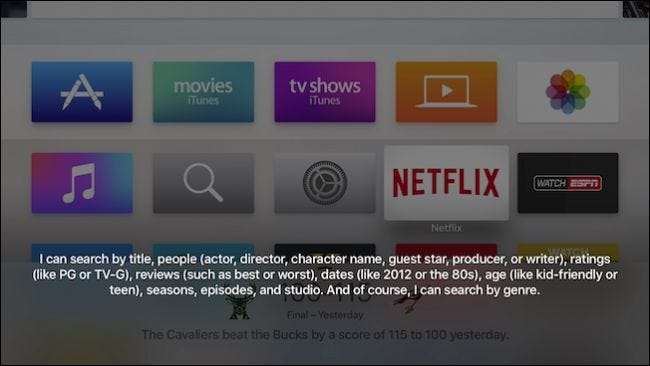
위의 스크린 샷에서 볼 수 있듯이 몇 가지 다른 옵션이 있습니다. 평점, 리뷰, 날짜, 캐릭터 이름 등으로 제목을 찾을 수도 있습니다.
예를 들어, Siri에게 PG 등급의 액션 영화를 찾도록 요청하거나 Sherlock Holmes에 관한 TV 프로그램을 찾도록 할 수 있습니다.
우리는 여전히 Apple TV에서 Siri의 잠재력을 활용하고 있습니다. 다른 기능을 알고 있거나 질문이있는 경우 토론 포럼에서 의견을 빌려 알려주십시오. .







